Windows 11 23H2(Windows 11 2023 更新)是一项可选功能更新,可为操作系统添加两年的额外支持。对当前版本 Windows 11 22H2 的支持将在不到一年的时间内结束,这使得 Windows 11 23H2 成为关键更新。
一些用户对 Windows 11 Moment 4 更新和 Windows 11 23H2 感到困惑。
Windows 11 Moment 4 和 Windows 11 23H2 是获得 Windows 11 相同新功能和改进的两种不同方式。Windows 11 Moment 4 是一个可选更新,可以在当前版本的操作系统 Windows 11 版本 22H2 上启用。
Windows 11 23H2 是操作系统的新版本,默认包含 Moment 4 的所有功能。在本文中,我们将向您展示一种检查 Windows 11 版本的简单方法,包括如何确定您运行的是最新的 23H2 更新还是仍在使用 Moment 4。
要通过设置检查您的设备是否正在运行 Windows 11 23H2,请使用以下步骤:
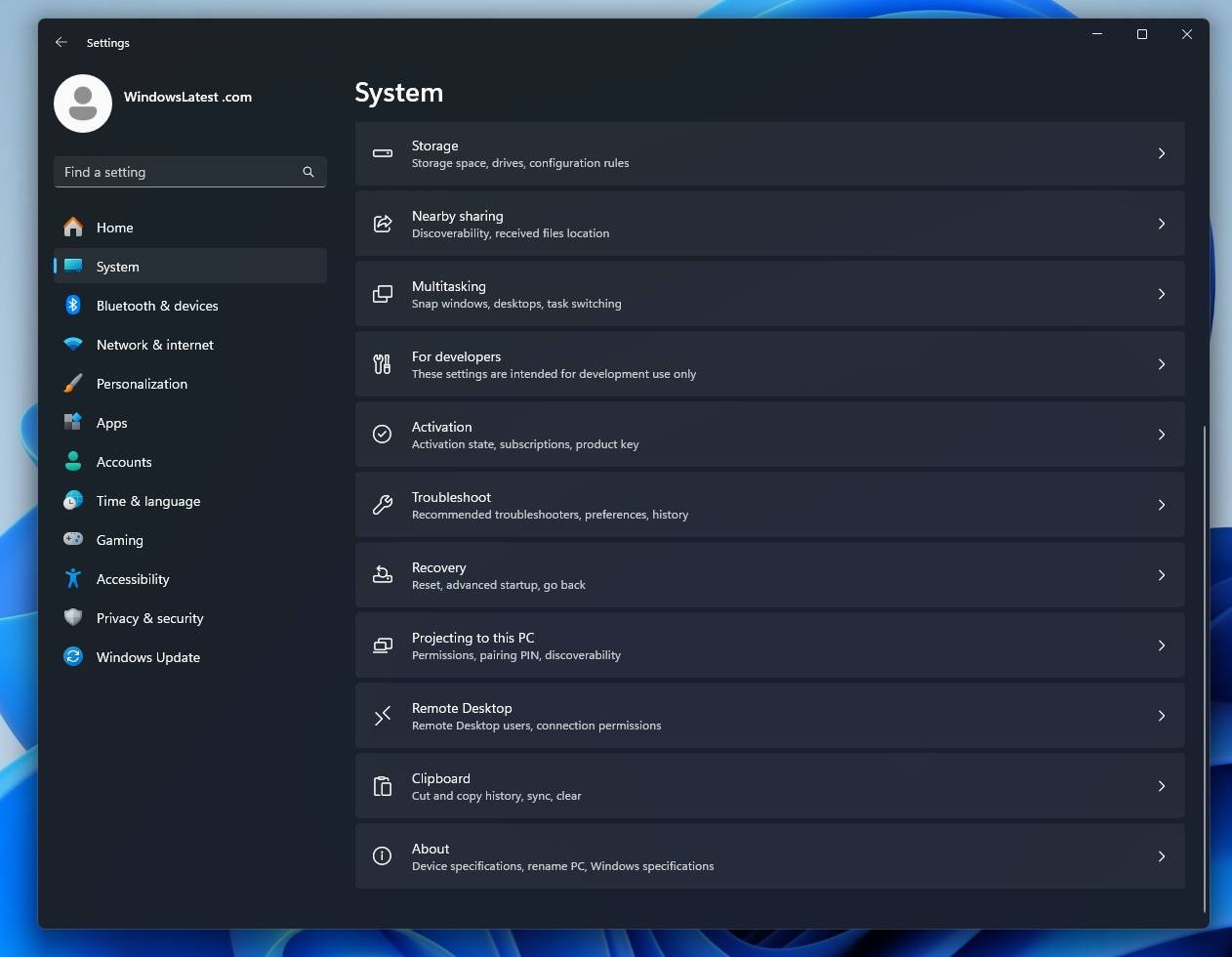
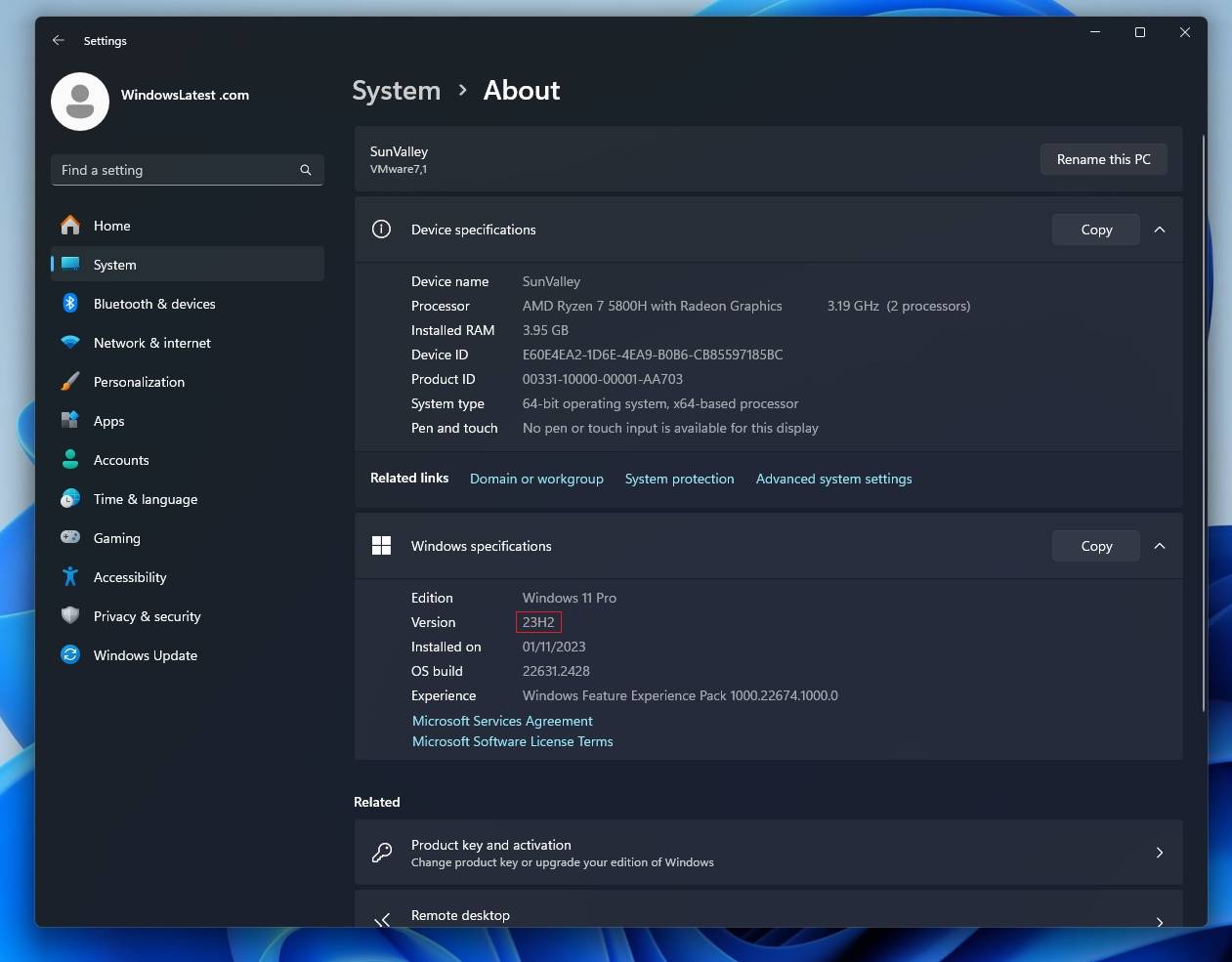
如果通过 Windows 预览体验计划安装了 Windows 23H2,则内部版本号可能以 23xxxx 开头。
你还可以使用传统的 Winver 命令验证 Windows 11 2023 更新(版本 23H2)是否正在你的设备上运行:
通常,系统会在简短通知后自动更新到 Windows 11 23H2。但如果没有,您可以手动编辑它。您可以采取以下措施:
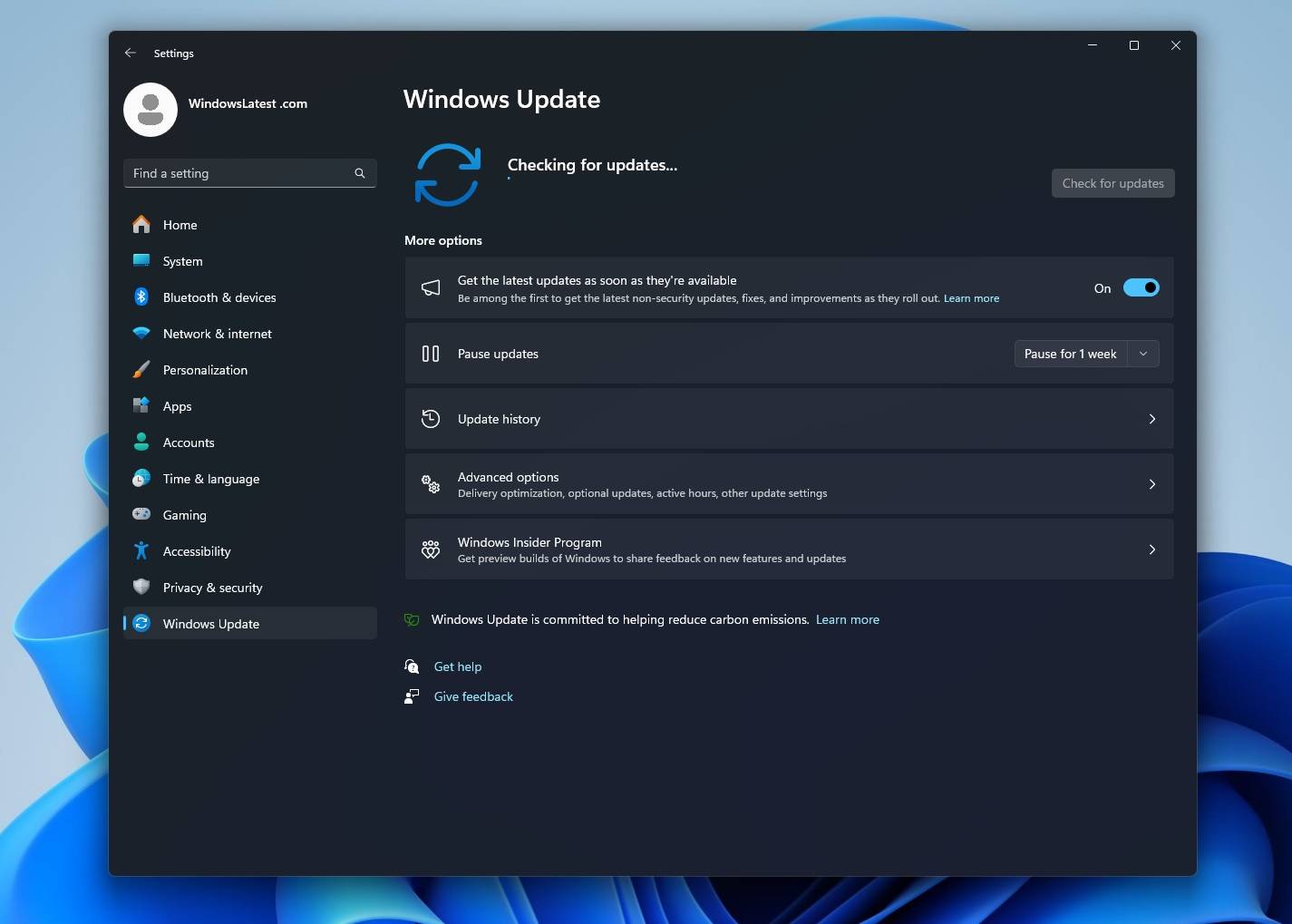
您还可以使用安装助手、媒体创建工具和 ISO 文件安装 Windows 11 23H2。
以下是更新的旗舰功能:
Windows Copilot 由 Bing AI 提供支持,并固定在搜索框旁边的任务栏上,允许你搜索任何内容。使用 Windows Copilot,您可以更改设备的主题并打开或关闭“请勿打扰”模式等功能。
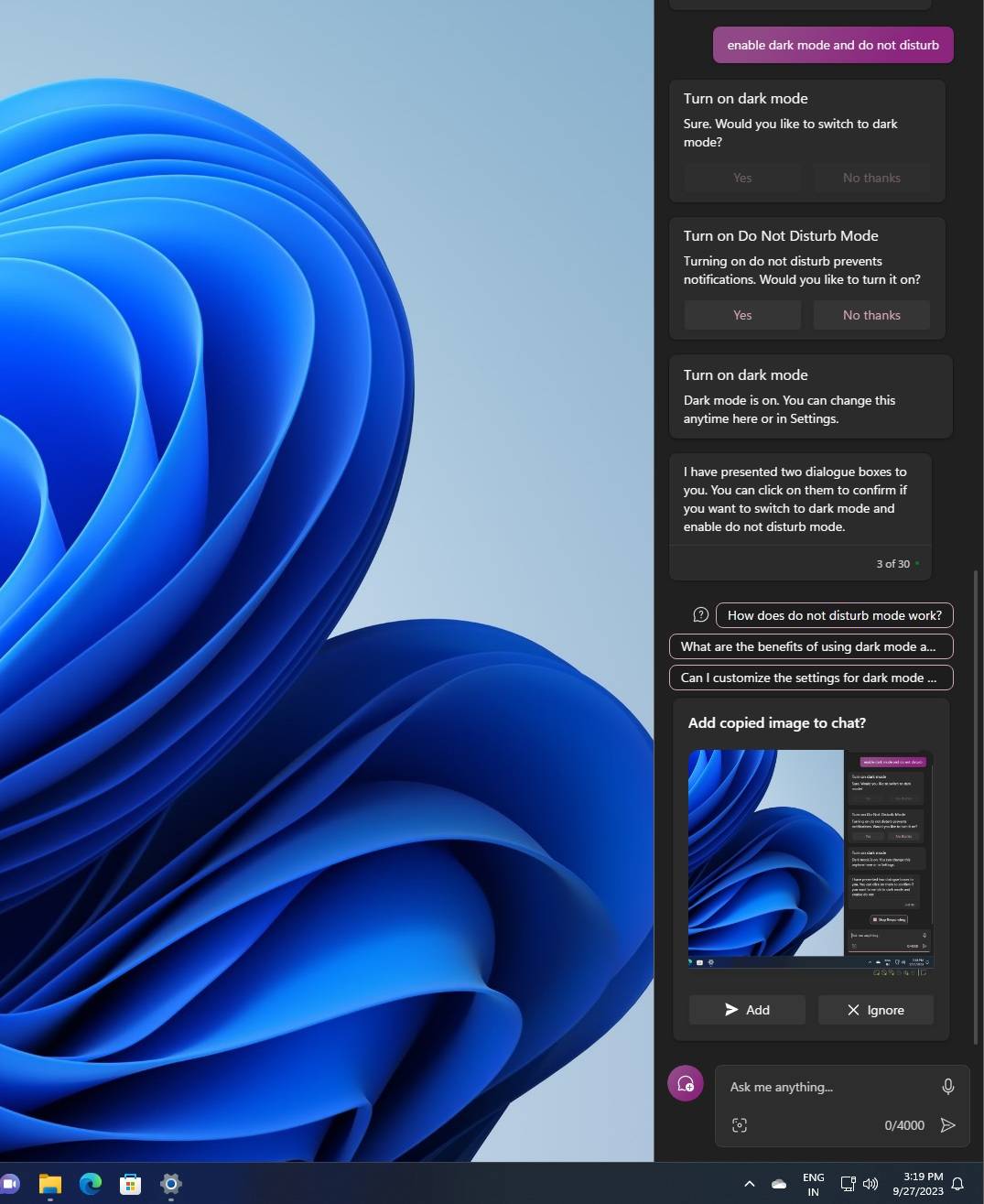
您还可以使用它来捕获屏幕截图并使用内置的 DALL-E 3 创建图像。
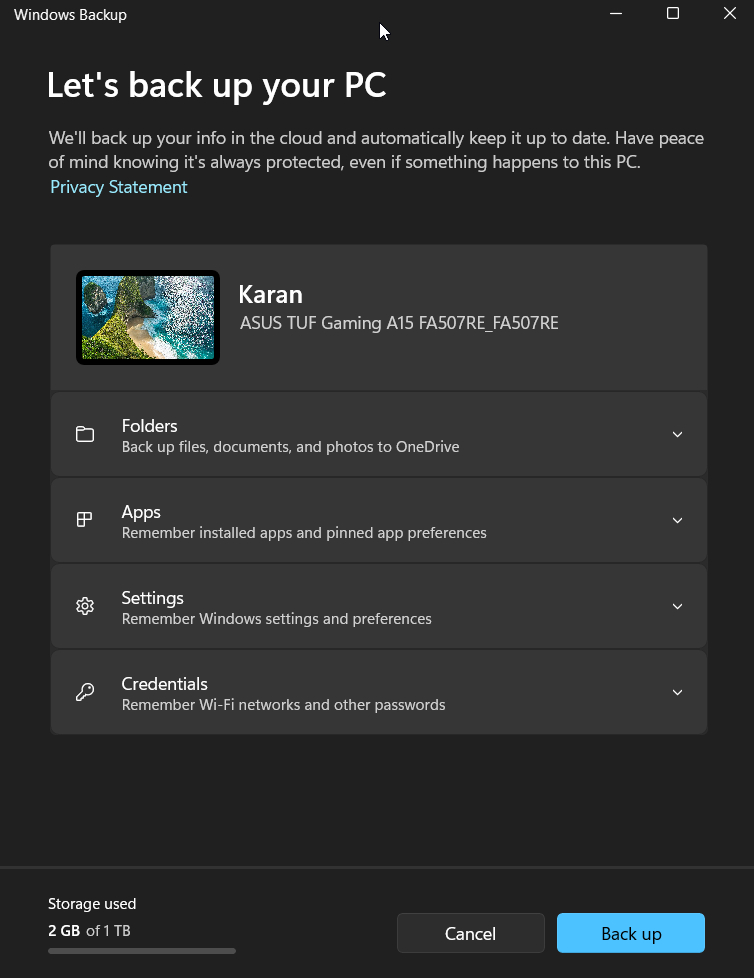
Windows 备份是 Windows 7 时代的备份和还原功能的继任者,该功能已变得繁琐。现在,一切都已简化为一个易于使用的应用程序。
此应用程序可以通过从 Microsoft 商店还原应用程序、“开始”菜单和任务栏自定义、以前设备的设置甚至浏览器设置来帮助您备份当前 PC 并准备好移动。
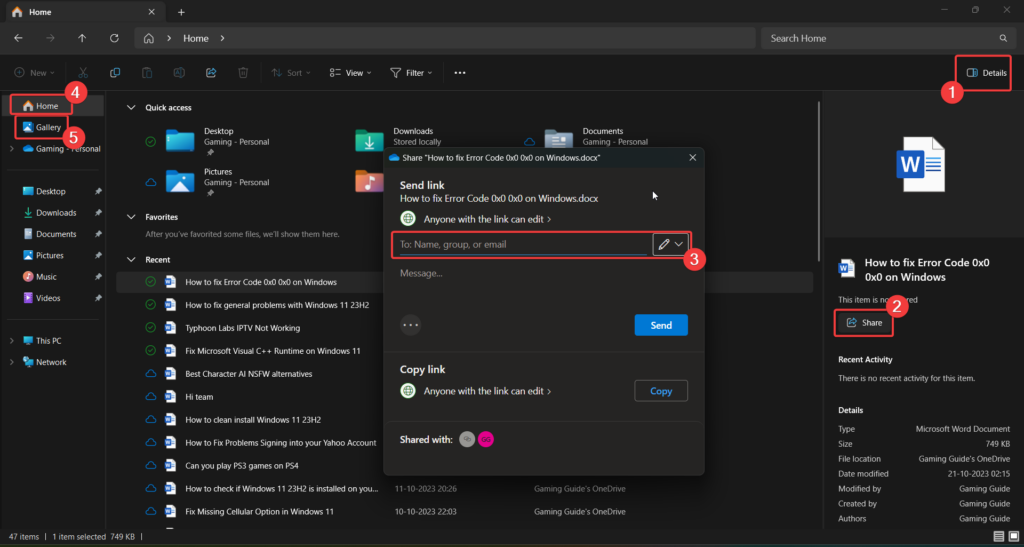
文件资源管理器的界面已使用 WinUI 刷新。建议的文件在“主页”上显示为轮播,但仅当使用 Azure AD 帐户时才会显示。
文件资源管理器的地址栏也经过重新设计,具有现代外观,但您不能再在地址栏之间拖放文件。
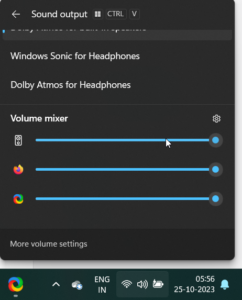
Microsoft正在向系统托盘添加新的“音量混合器”。这类似于现有的传统音量混音器,但它已更新为更“现代”的外观,您现在可以轻松地在声音输出之间切换,包括 Sonic 和 Dolby Atmos for Headphones。
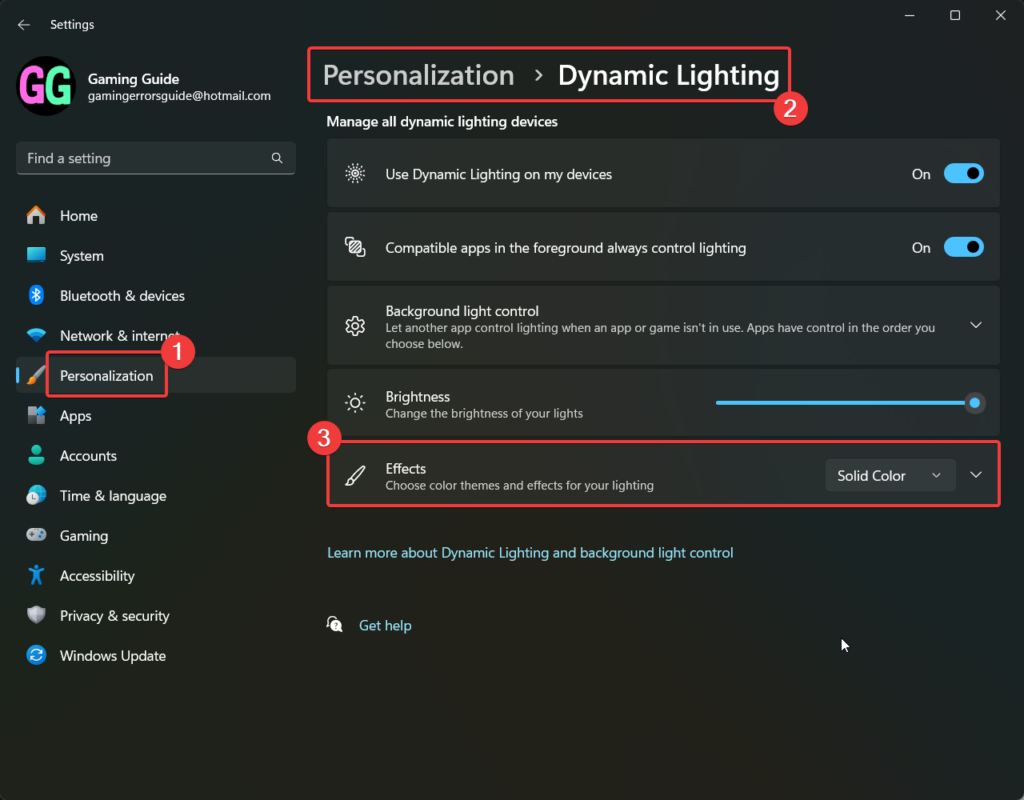
动态照明是已添加到 Windows 11 23H2 的一项功能,可让您提高屏幕的美感。要访问该功能,请转到“个性化”>“动态照明”,然后单击“效果”。
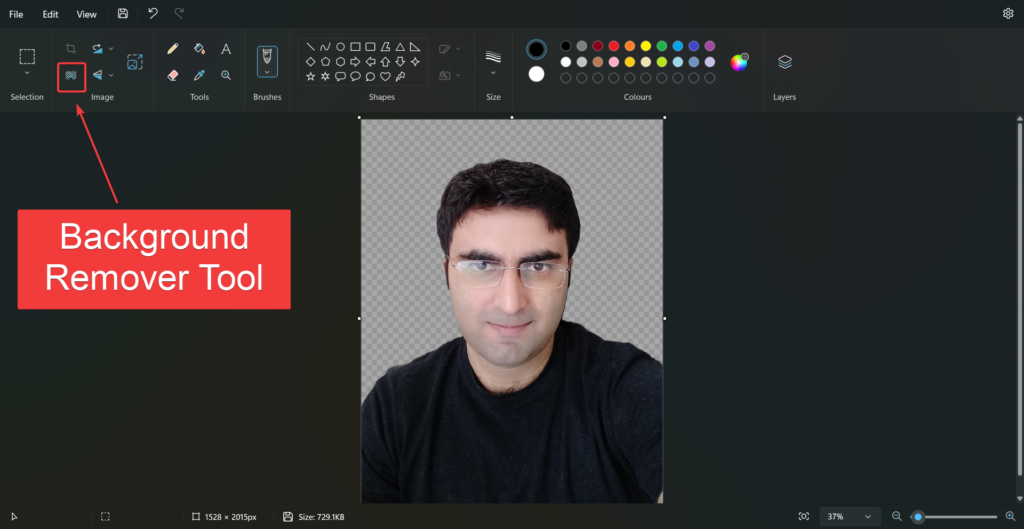
Microsoft终于在Paint中添加了一个“背景去除器”工具。您可以单击背景去除器图标并创建透明的 PNG 图像。当然,图层是 Photoshop 的另一个功能,可以充分利用透明背景。
以上是如何检查您的 PC 上是否安装了 Windows 11 23H2的详细内容。更多信息请关注PHP中文网其他相关文章!




